Как искать в архивных папках в Outlook?
По умолчанию, Outlook выполняет поиск писем в текущей папке, в которой вы находитесь. Вы также можете изменить настройки для поиска всех папок с электронной почтой в Outlook вручную или автоматически. Однако, если архивная папка не отображается на панели навигации, поиск не будет работать для нее, и вы не сможете искать письма в архивных папках. С помощью следующего руководства вы узнаете, как отобразить архивную папку на панели навигации и затем выполнять поиск писем в ней.
- Отобразить элемент(ы) архива на панели навигации Outlook
- Искать только в архивных папках в Outlook
- Искать во всех папках, включая архивные папки в Outlook
Отобразить элемент(ы) архива на панели навигации Outlook
Если вы хотите искать письма в архивной папке, сначала необходимо отобразить архивную папку на панели навигации.
1. Пожалуйста, нажмите Файл > Открыть (или Открыть и экспортировать) > Открыть файл данных Outlook. См. скриншот:
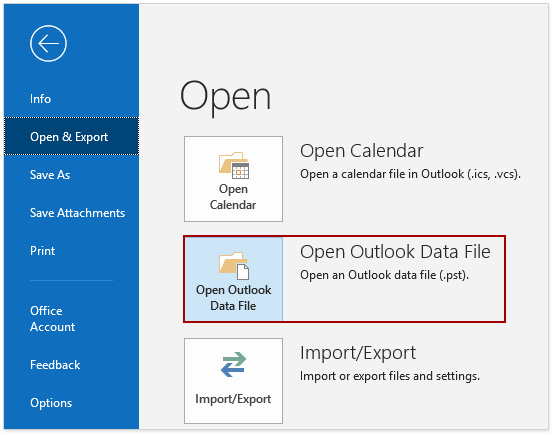
В Outlook 2007, пожалуйста, нажмите Файл > Открыть > Файл данных Outlook.
2. В диалоговом окне «Открыть файл данных Outlook» выберите архивный файл и нажмите кнопку ОК.
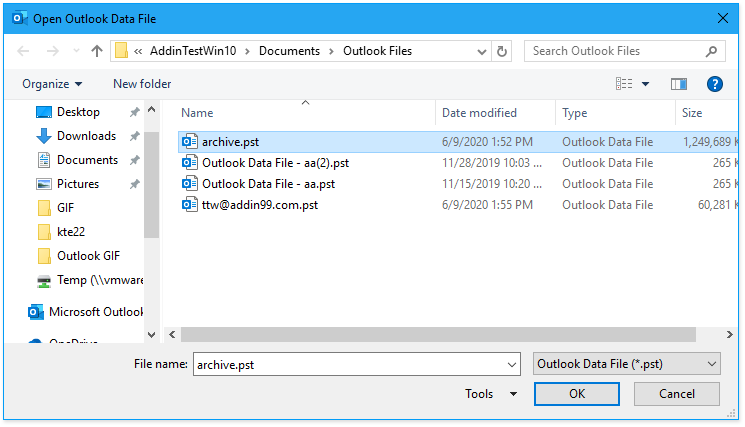
3. Затем вы сразу увидите, что элемент Архив отображается на панели навигации.

Искать только в архивных папках в Outlook
После отображения архивов на панели навигации теперь вы можете начать поиск в этих папках. Если вы хотите искать только в архивных папках, выполните следующие действия.
1. Нажмите на элемент Архив(ы) на панели навигации.
2. Затем щелкните поле Поиск, чтобы активировать вкладку Поиск. Затем выберите Все подпапки в Outlook 2010 или Подпапки в Outlook 2013 под вкладкой Поиск.
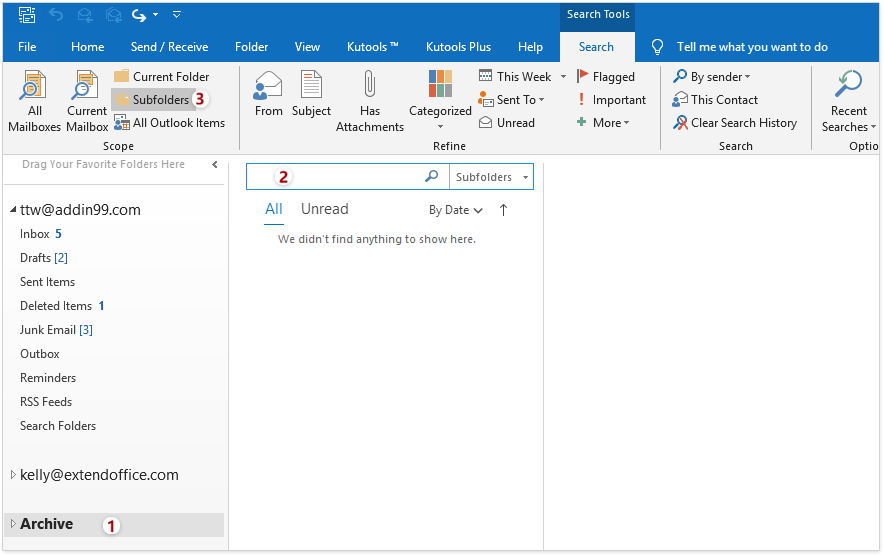
3. Введите ключевые слова, которые вы хотите найти, в поле Поиск. Затем будут показаны письма, соответствующие условиям поиска.
Искать во всех папках, включая архивные папки в Outlook
Вы можете искать во всех папках, включая архивные папки, изменив параметры поиска на Все элементы Outlook.

Если вы хотите установить все папки как папку по умолчанию для поиска, пожалуйста, нажмите Как искать во всех папках по умолчанию вместо текущей папки в Outlook? для получения более подробной информации.
Лучшие инструменты для повышения продуктивности работы с Office
Срочные новости: бесплатная версия Kutools для Outlook уже доступна!
Оцените обновленный Kutools для Outlook с более чем100 невероятными функциями! Нажмите, чтобы скачать прямо сейчас!
📧 Автоматизация Email: Автоответчик (Доступно для POP и IMAP) / Запланировать отправку писем / Авто Копия/Скрытая копия по правилам при отправке писем / Автоматическое перенаправление (Расширенное правило) / Автоматически добавить приветствие / Авторазделение Email с несколькими получателями на отдельные письма ...
📨 Управление Email: Отозвать письмо / Блокировать вредоносные письма по теме и другим критериям / Удалить дубликаты / Расширенный Поиск / Организовать папки ...
📁 Вложения Pro: Пакетное сохранение / Пакетное открепление / Пакетное сжатие / Автосохранение / Автоматическое отсоединение / Автоматическое сжатие ...
🌟 Волшебство интерфейса: 😊Больше красивых и стильных эмодзи / Напоминание при поступлении важных писем / Свернуть Outlook вместо закрытия ...
👍 Удобные функции одним кликом: Ответить всем с вложениями / Антифишинговая Email / 🕘Показать часовой пояс отправителя ...
👩🏼🤝👩🏻 Контакты и Календарь: Пакетное добавление контактов из выбранных Email / Разделить группу контактов на отдельные / Удалить напоминание о дне рождения ...
Используйте Kutools на вашем языке – поддерживаются Английский, Испанский, Немецкий, Французский, Китайский и более40 других!


🚀 Скачайте все дополнения Office одним кликом
Рекомендуем: Kutools для Office (5-в-1)
Скачайте сразу пять установщиков одним кликом — Kutools для Excel, Outlook, Word, PowerPoint и Office Tab Pro. Нажмите, чтобы скачать прямо сейчас!
- ✅ Все просто: скачайте все пять установочных пакетов одним действием.
- 🚀 Готово для любой задачи Office: Установите нужные дополнения тогда, когда они вам понадобятся.
- 🧰 Включено: Kutools для Excel / Kutools для Outlook / Kutools для Word / Office Tab Pro / Kutools для PowerPoint